Personalice sus formularios cambiando el diseño, mostrando u ocultando la marca Smartsheet y agregando configuración de seguridad.
Ocultar o mostrar un campo en su formulario
Puede cambiar la configuración de su formulario para ocultar o mostrar campos en él.
- Seleccione Formularios > Administrar formularios.
- En la ventana de diálogo Formularios, seleccione el formulario que necesita editar.
- Una vez que esté en el generador de formularios, seleccione el campo que quiera revisar.
- Utilice los botones de alternancia para definir su campo como Obligatorio u Oculto en el panel Configuración de campos a la derecha.
Para administrar su formulario, siga estos pasos:
- Seleccione Formulario > Administrar formularios…
- Abra el formulario que desea personalizar.
- Una vez que esté en el generador de formularios, vaya a la pestaña Configuración.
Personalizar el diseño del formulario
- Seleccione Formulario > Administrar formularios…
- Abra el formulario que desea personalizar.
- Una vez que esté en el generador de formularios, vaya a la pestaña Configuración.
- En la sección Tema y marca, seleccione un diseño entre estas opciones:
- Vertical: Su logotipo, título, descripción y formulario tendrán una alineación central.
- Lado a lado: Se mostrará la descripción mientras se desplaza por el formulario.
- Simple: Sus formularios se insertarán en un sitio web sin incluir logotipos, colores o formatos del formulario.
En el formulario Configuración de colores y logotipo, edite el color y el logotipo de su formulario.
Mostrar la marca Smartsheet en el pie de página del formulario
Esta opción aparece habilitada de forma predeterminada, pero puede quitarla si desactiva la opción Mostrar la marca Smartsheet en el pie de página del formulario.
De esta manera, se elimina la marca Smartsheet de los siguientes lugares:
- Pie de página del formulario
- Pie de página de confirmación del formulario
- Formulario web para dispositivos móviles
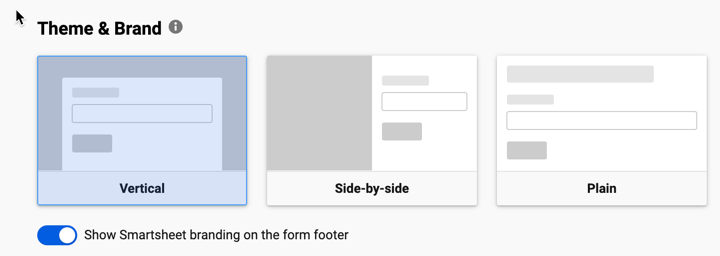
Solo los suscriptores del plan de Negocios y Empresarial pueden desactivar esta opción.
Configuración de seguridad del formulario
Es posible que el administrador del sistema haya establecido una configuración de seguridad mínima en su cuenta. No todos los usuarios ven todas las opciones que se mencionan aquí.
- En la pestaña Configuración del generador de formularios, vaya a la sección Seguridad.
- Active la configuración de seguridad que desea usar para el formulario.
Detalles de la configuración de seguridad
De forma predeterminada, todos los formularios están disponibles para cualquier usuario que tenga un enlace a ellos.
Cuando se utiliza la opción Requerir que las personas inicien sesión en Smartsheet para acceder a este formulario, quienes accedan a sus formularios deben iniciar sesión con su cuenta de Smartsheet.
Cuando se utiliza la opción Restringir el acceso al formulario a las personas que integran mi cuenta a través de la lista de uso compartido seguro, quienes accedan al elemento deben iniciar sesión o crear una cuenta, y su dominio de usuario debe coincidir con un dominio aprobado en su Lista de uso compartido seguro en el Centro de administración.
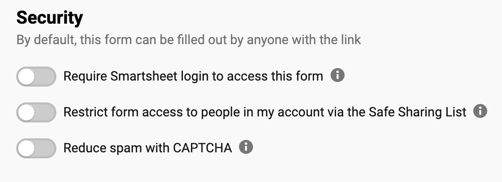
El uso compartido seguro solo está disponible para el plan Empresarial.
Reducir el correo no deseado con CAPTCHA
reCAPTCHA detecta actividades sospechosas y dificulta el acceso de presuntos bots. Puede habilitar reCAPTCHA para solicitar a los usuarios que demuestren que no son bots. Cuando un usuario elige recibir una copia de sus respuestas, Smartsheet habilita automáticamente reCAPTCHA en todos los formularios.
Si no desea enviar copias de su formulario, desactive esa opción en la sección Enviar correo electrónico de envíos en el generador de formularios.
China bloqueó el reCAPTCHA invisible en sus plataformas de Internet. Los remitentes de formularios de China pueden tener problemas si usted habilita esta opción o si seleccionan Enviarme una copia de mis respuestas.
Configurar lo que puede ver el remitente después de completar el formulario
- En la pestaña Configuración del generador de formularios, vaya a la sección Qué debe ocurrir después de enviar el formulario.
- En la lista desplegable, seleccione la acción que desea aplicar.
- Mostrar este mensaje de confirmación: Utilice esta opción si solo desea que las personas que completan el formulario vean el mensaje de confirmación predeterminado: ¡Listo! Recibimos su respuesta. También puede modificar el mensaje.
- Volver a cargar el mismo formulario para otra entrada: Elija esta opción si prevé varias respuestas.
- Redirigir al usuario a un enlace: Utilice esta función si necesita que el usuario vaya a un sitio web después de enviar sus respuestas del formulario. Debe ingresar la URL a la que quiera que acceda el usuario.

Especificar dónde deben aparecer los nuevos envíos en la hoja
Puede agregar las nuevas entradas del formulario en la parte superior o inferior de la hoja.
- En la pestaña Configuración del generador de formularios, vaya a la sección Los nuevos envíos deben aparecer en…
- Seleccione dónde desea agregar las nuevas respuestas del formulario.
Si los envíos aparecen después de varias filas en blanco, elimine dichas filas.
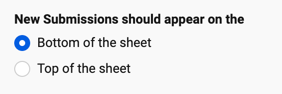
Smartsheet no agrega nuevos envíos en una celda o fila primaria especificada.
Enviar al usuario una copia de sus respuestas del formulario
- En la ventana Configuración del generador de formularios, vaya a la sección Enviar correo electrónico de entregas.
- Seleccione Permitir que el remitente envíe un correo electrónico de la entrega del formulario.
- Escriba encima del texto predeterminado si desea personalizar el mensaje.
Cualquier persona con acceso al formulario puede usarlo para enviar información a la hoja.
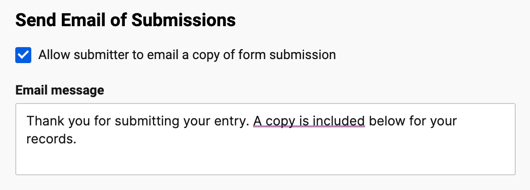
Privacidad de la dirección de correo electrónico del remitente del formulario
La dirección de correo electrónico del usuario es anónima. Si el formulario contiene una columna Creado por, el propietario de este verá allí el valor web-form@smartsheet.com. Sin embargo, si el formulario solo permite a los usuarios de Smartsheet enviar respuestas, se mostrará la dirección de correo electrónico del remitente.
Utilizar una cadena de consulta de URL para la función Enviar correo electrónico de entregas
Cuando utiliza una cadena de consulta de URL en su enlace único, la opción Enviarme una copia de mis respuestas está activada de forma predeterminada. Los remitentes tienen la opción de anular la selección si lo desean.
Con un enlace de consulta de URL, no es necesario que los remitentes completen el campo Dirección de correo electrónico.
Sin embargo, las cadenas de consulta de URL no pueden ayudarlo a automatizar los correos electrónicos de confirmación de formularios que se envían a los colaboradores y propietarios de las hojas. En su lugar, debe usar flujos de trabajo automatizados si desea recibir alertas por correo electrónico cuando se ingresan nuevas entradas.